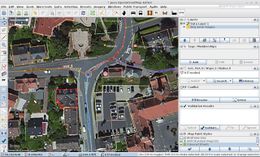Zh-hant:JOSM/Plugins/BuildingsTools
Buildingstools 是一個用來對矩形或圓滑建築物進行簡易繪製的插件。
問題所在
在JOSM中畫矩形建築物是十分繁瑣的。平均來說,每畫一個矩形,你需要點擊滑鼠5次左右,然後使用工具... "垂直化圖形",最後插入"building=yes"。
或者,在開始編輯前,你按下A,啟用角度貼功能,點擊滑鼠五次,小心地畫出一個方正的矩形,隨後,你按下Ctrl+F來打開搜索選項,繁瑣地輸入new -closed untagged type:way去選擇你剛點錯的矩形,在仔細觀察後無奈地選擇垂直化圖形,最受然後搜索 new closed untagged type:way,用“building=yes”標記它們。
或者在開始編輯前,你可以按 A 啟用角度捕捉模式。然後需要單擊 5 次滑鼠繪製一個精確的矩形。在編輯結束時,按 Ctrl+F 打開搜索選項。輸入:new -closed untagged type:way 去選擇你剛剛點錯而無法關閉的矩形,然後選中它們,合併端點,隨後垂直化圖形(你可以添加臨時標籤來標記它們)。然後搜索 new closed untagged type:way,用“building=yes”標記它們。這種繁瑣的方法只在繪製複雜的矩形建築物時顯得實用。
而對於那些簡單的建築,只用兩三次點擊,BuildingsTools 插件就可以可以協助你畫出一個完整的建築。
使用方法
按照JOSM/Plugins#Installation 中的說明安裝插件。
插件安裝完成後,左側工具欄上會有一個新按鈕:“繪製建築(Draw buildings)”。畫建築物最簡單的方法現在是:先畫出建築物的一邊,然後直接繪其直角邊。
按 Ctrl 鍵可暫時禁用所輔助。這有助於繪製與附近街道不平行的孤立房屋。
當有許多寬度相同的建築物時,使用兩次點擊法更方便。按 Ctrl+Alt+B 打開建築物大小對話框,然後以米為單位設置恆定的建築物寬度。最後沿著建築物的牆壁畫一條線就大功告成了。
額外功能
在JOSM目錄中選擇選項工具 | 建築繪畫模式... | 設置建築大小來打開插件的選項(options)
In the JOSM menus, select Optional Tools | Modes for drawing buildings... | Set buildings size to access this plugin's options.
- 圓形建築: 你可以從數據菜單或鍵盤快捷鍵 Alt+Z 打開圓形模式,然後直接畫出圓形直徑,插件便會自動按此直徑生成一個圓。鍵入 Alt+R 返回矩形模式。
- 建築物寬度/直徑:固定建築物的寬度或直徑。第一次單擊設置角/直徑位置,第二次單擊僅固定方向。0 禁用該功能。
- 長度遞增:建築長度會隨之增加至該長度的倍數。僅當“建築寬度/直徑”設置為 0 時才有效。
- 自動編址:插件有內建定址對話框。它會記住街道名稱並自動增加或減少門牌號(+2 或 -2)。
- 自動選擇建築物:如果當前未選擇任何內容,則選擇新創建的建築物。與“方向”功能一起使用,可繪製一系列平行建築物。繪製第一系列後,按 Esc 鍵取消選擇當前選定的建築物並從第二系列中繪製建築物,它將被自動選中,並且下一棟建築物將與其對齊。
- 方向節點:與垂直工具一樣,BuildingsTools 支持方向節點。選擇兩個節點,然後建築物的方向由這兩個參考節點固定,繪製一個簡單的建築物只需兩次點擊。
"擴展..." 子菜單:
- 自訂標籤:將默認的 building=yes 標記添加或修改為您想要的任何一組標記。它不需要是建築物;你可能會發現它對其他常見的矩形特徵很有用,例如 leisure=pitch 和 amenity=parking。(可以在“高級首選項”中調整默認標記:打開菜單 JOSM -> 設置 -> 高級首選項,然後打開帶有鍵“buildings_tools.tags”的條目。)
- 大型建築模式:在雙擊模式下進行映射時,通常單擊建築物的第一個角,然後將滑鼠移動到另一個角。如果您發現牆壁與 WMS 圖像上看到的不相符,則應按下 ⇧ Shift 並繪製一面牆,然後單擊第三個角。在“大型建築模式”下,您只需單擊第一個角,按下 ⇧ Shift 並單擊對角,然後旋轉建築輪廓。(這可以在“高級”對話框中啟用。)
- 方向路線:選擇路線後,BuildingTools 會將牆壁角度捕捉到該路線的每個部分。此外,如果選定路線是垂直的或使用 BuildingTools 繪製的,則啟用雙擊建築繪製模式。
- 旋轉十字線:在兩次點擊模式下進行映射時,將十字線游標旋轉到與新創建的建築牆壁平行會更有用。(這可以在“高級”對話框中啟用。)
可選工具 | 繪製建築物的模式... | 使用地址節點
當新建的建築物中有一個帶有地址資訊的“建築物”標籤的節點時,添加標籤和關係成員資格將複製到新建築物,並刪除原始節點。
進階用法
過去,帶有斜角的建築物存在很多問題,因為它們無法垂直。現在繪製這樣的建築物相對容易。可以在建築物尺寸對話框中設置恆定寬度,繪製兩個相交的建築物,然後使用工具...“連接重疊區域”功能(⇧ Shift+J)。
開發者
Created by User:Upliner. Please submit your bug reports and feature requests.
Source code: SVN
參考
- JOSM/Plugins/Terracer - 另一種追蹤建築物的工具,特別適合聯排別墅(聯排別墅、排屋)